Windows의 "설치 오류 – 0x80070103"은 업데이트가 설치될 때까지 계속해서 사용자를 괴롭힙니다. 다양한 이유로 업데이트가 설치되지 않습니다. 설치하려는 업데이트가 PC에 이미 설치되어 있거나 컴퓨터에 다른 문제가 있을 수 있습니다. 문제의 원인에 관계없이 몇 가지 문제 해결 팁에 따라 문제를 해결할 수 있습니다. 그 해결책이 무엇인지 알려드리겠습니다.
위 오류가 업데이트가 설치되지 않습니다 표시되는 몇 가지 이유는 Windows 업데이트에 사소한 결함이 있거나, Windows 업데이트 서비스가 제대로 실행되지 않거나, 업데이트 캐시에 문제가 있거나, 시스템의 핵심 파일이 손상되었거나, 등등.
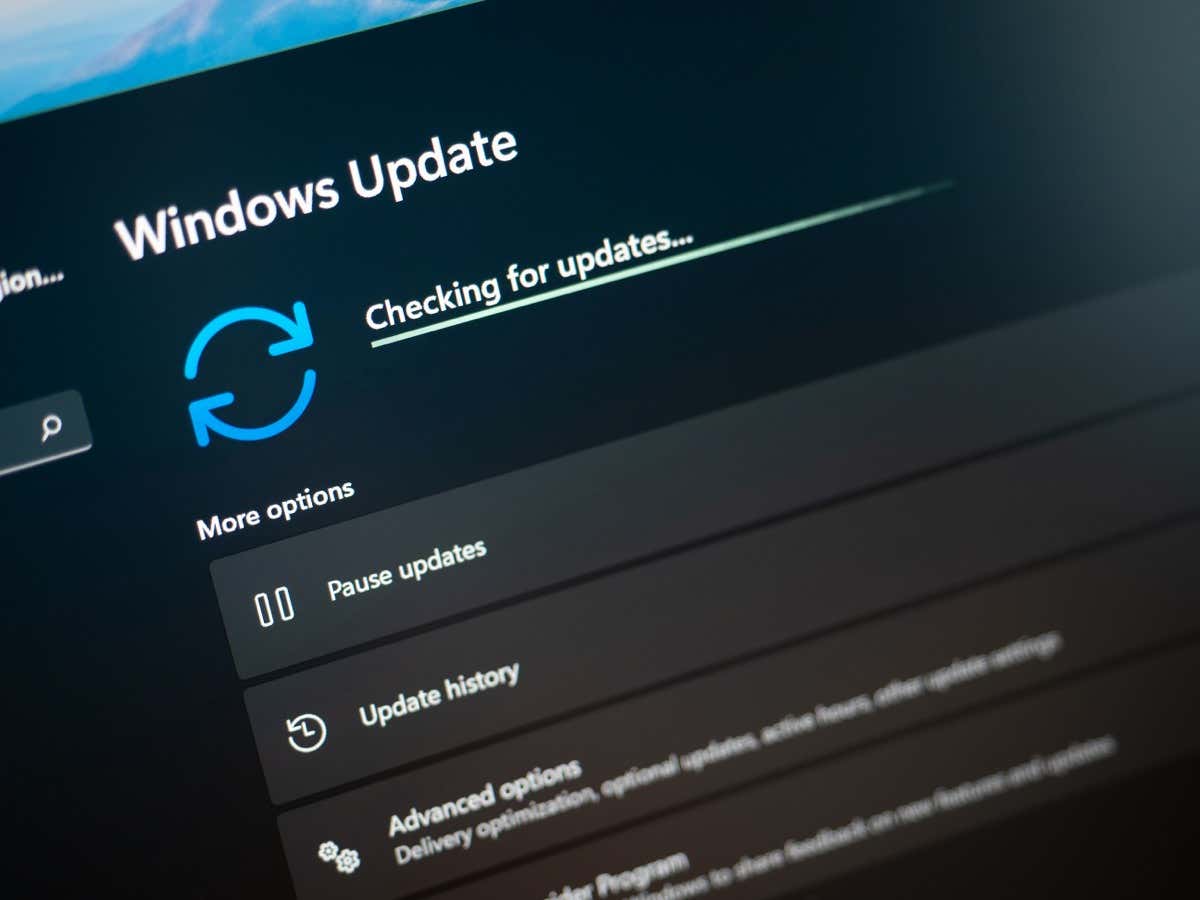
1. 문제가 있는 Windows 10/11 업데이트 일시 중지 및 재개
업데이트가 설치되지 않고 "설치 오류"가 표시됩니다. – 0x80070103” 오류가 발생하면 업데이트를 재시도하고 일시 중지한 후 다시 시작하는 것이 빠른 해결 방법입니다. 이렇게 하면 업데이트 설치가 일시 중지되었다가 다시 시작되어 문제가 해결될 수 있습니다.
2. Windows 업데이트 문제 해결사 실행
Windows 업데이트에 문제가 있습니다 인 경우 PC에 내장된 Windows 업데이트 문제 해결사를 사용하세요. 이 도구는 모든 업데이트 문제를 분석하고 해당 문제를 해결하는 데 도움을 제공합니다. 이 도구는 대부분 자체적으로 실행되므로 사용이 더 쉽습니다.

3.Windows 업데이트 서비스 다시 시작
Windows는 시스템 기능이 작동할 수 있도록 백그라운드에서 다양한 서비스를 실행합니다. 그 중 하나는 PC에서 사용 가능한 운영 체제 업데이트를 찾아 설치하는 데 도움이 되는 Windows 업데이트 서비스입니다.
이 서비스가 제대로 실행되지 않습니다 일 경우 업데이트 설치에 실패할 수 있습니다. 이 경우 이 서비스를 수동으로 시작(또는 다시 시작)하여 문제를 해결할 수 있습니다..
services.msc
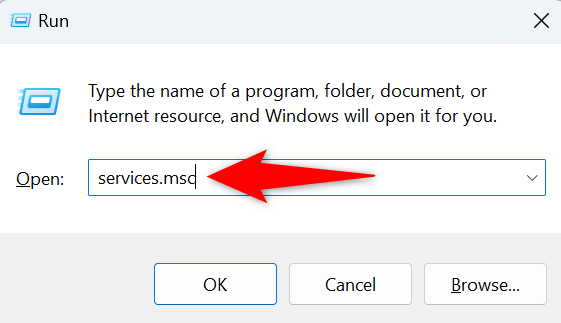
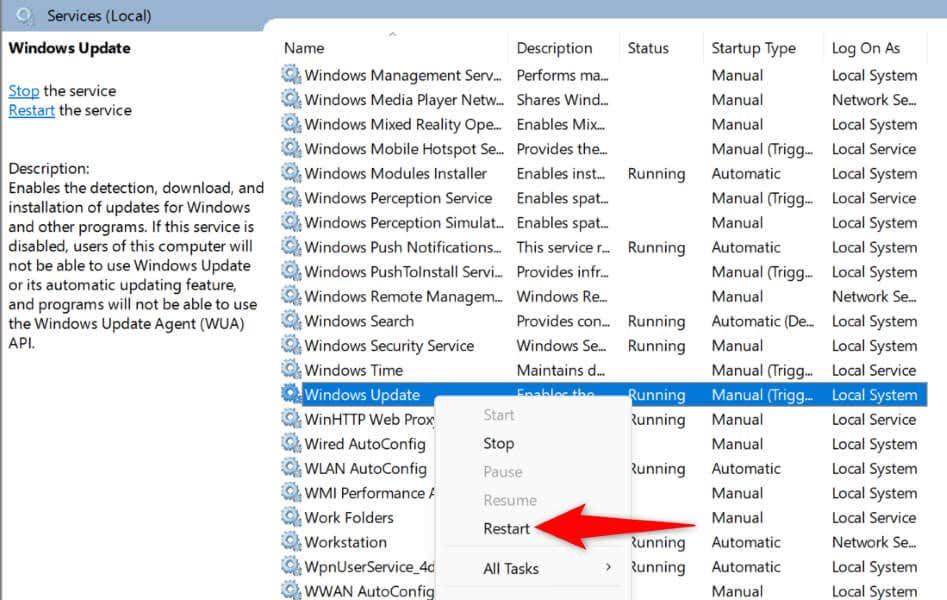
<스팬>4. 업데이트 캐시를 삭제하여 Windows 업데이트 문제 해결
업데이트가 설치되지 않고 '설치 오류 – 0x80070103'이 표시되는 이유 중 하나는 Windows 업데이트 캐시가 손상되었기 때문입니다. 다운로드한 업데이트 파일이 손상되었을 수 있습니다. Windows가 해당 업데이트를 성공적으로 설치하지 못하게 만드는 원인.
이 경우 현재 업데이트 캐시를 지우세요 하여 문제를 해결할 수 있습니다. Windows가 모든 업데이트 파일을 다시 다운로드합니다.
services.msc
C:\Windows\SoftwareDistribution
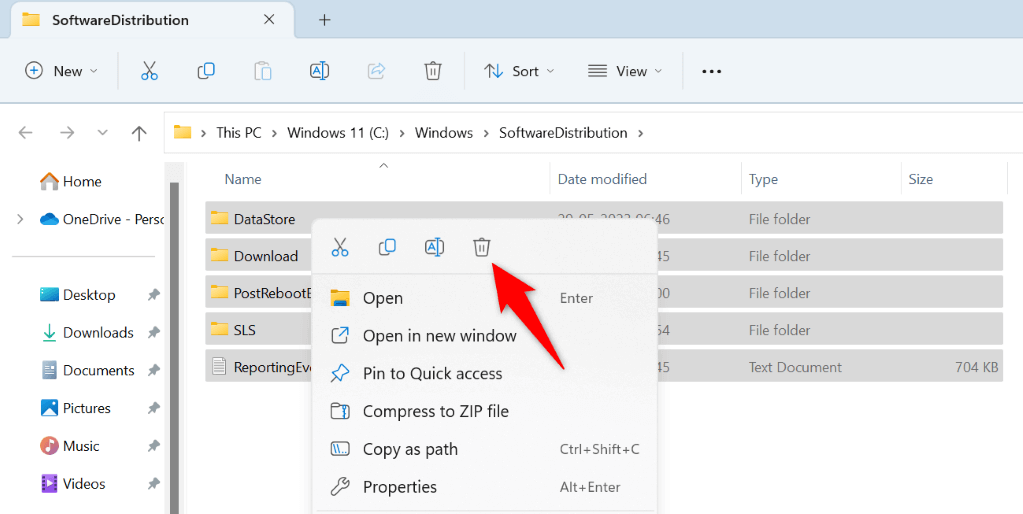
<스팬>5. 손상된 Windows 11/10 파일 수정
그래도 PC에 업데이트가 설치되지 않으면 Windows 시스템 파일이 손상되었을 수 있습니다. 핵심 파일이 손상되면 PC에 다양한 문제가 발생합니다.
다행히도 컴퓨터에 내장된 도구를 사용하여 손상된 시스템 파일을 모두 수정하세요 할 수 있습니다. SFC(시스템 파일 검사기) 도구를 사용하여 손상된 파일을 모두 찾아 작업 파일로 교체할 수 있습니다.
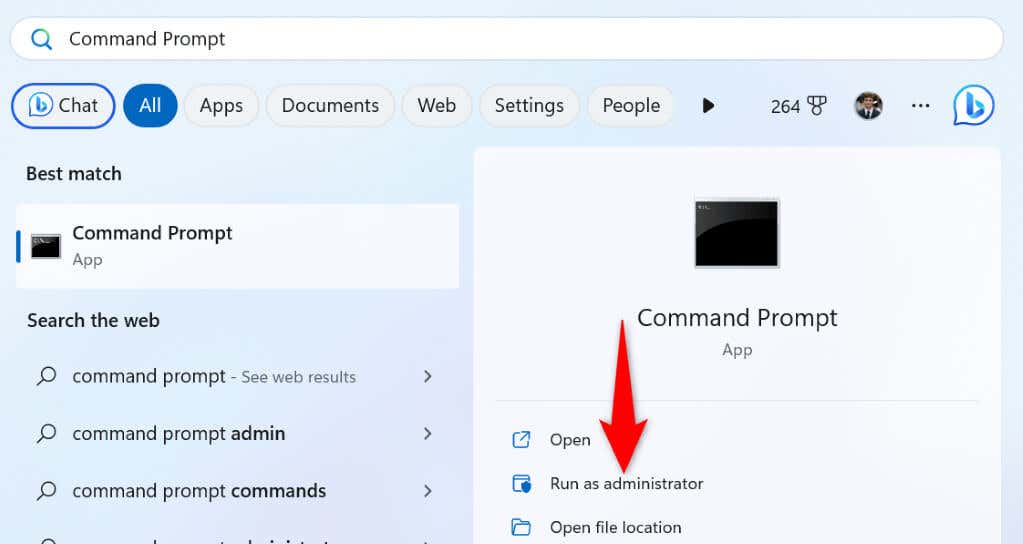
DISM.exe /Online /Cleanup-image /Restorehealth
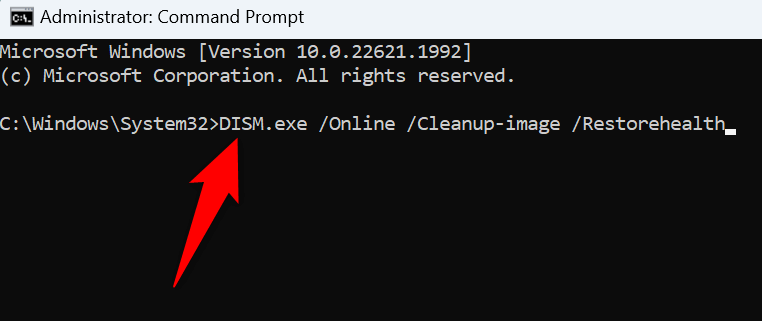
sfc /scannow
6.Windows 업데이트를 수동으로 다운로드 및 설치
무슨 일이 있어도 특정 업데이트를 설치하지 못하는 경우 해당 특정 업데이트를 PC에 수동으로 다운로드하여 설치할 수 있습니다. 이를 통해 Windows 업데이트 우회 컴퓨터에 업데이트를 직접 설치할 수 있습니다.
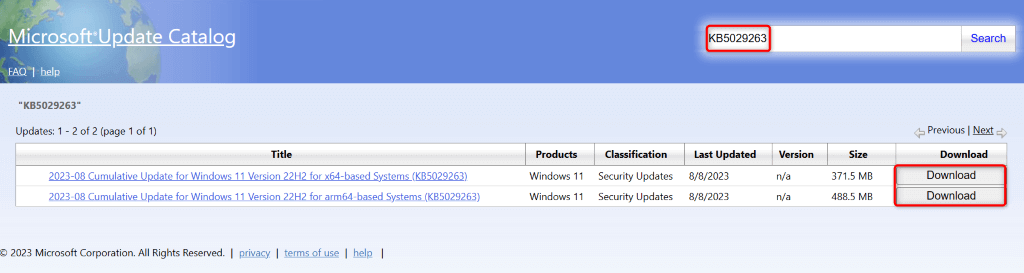
7.'설치 오류 – 0x80070103' 메시지 무시
업데이트를 수동으로 설치했는데도 업데이트 오류 메시지가 사라지지 않으면 해당 오류 메시지를 무시할 수 있습니다. 이는 Windows 업데이트가 이미 설치된 업데이트를 설치하려고 하기 때문입니다. 이 경우 이 메시지를 무시해도 안전하며 문제가 패치되면 메시지가 사라질 것입니다.
Windows 업데이트 오류를 해결하는 다양한 방법 0x80070103
업데이트 설치에 실패하면 Windows PC에 '설치 오류 – 0x80070103' 오류가 표시됩니다. 업데이트 캐시가 손상되었거나 업데이트가 시스템에 이미 설치되어 있는 등 다양한 이유가 있습니다.
위에 설명된 방법을 사용하여 오류를 수정하고 문제 없이 업데이트를 설치할 수 있습니다. 이 가이드가 도움이 되기를 바랍니다.
.